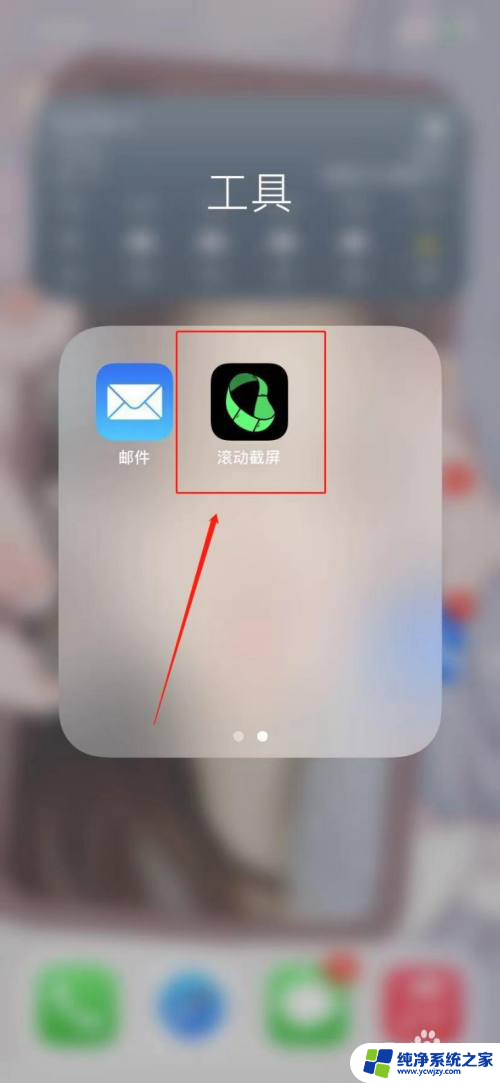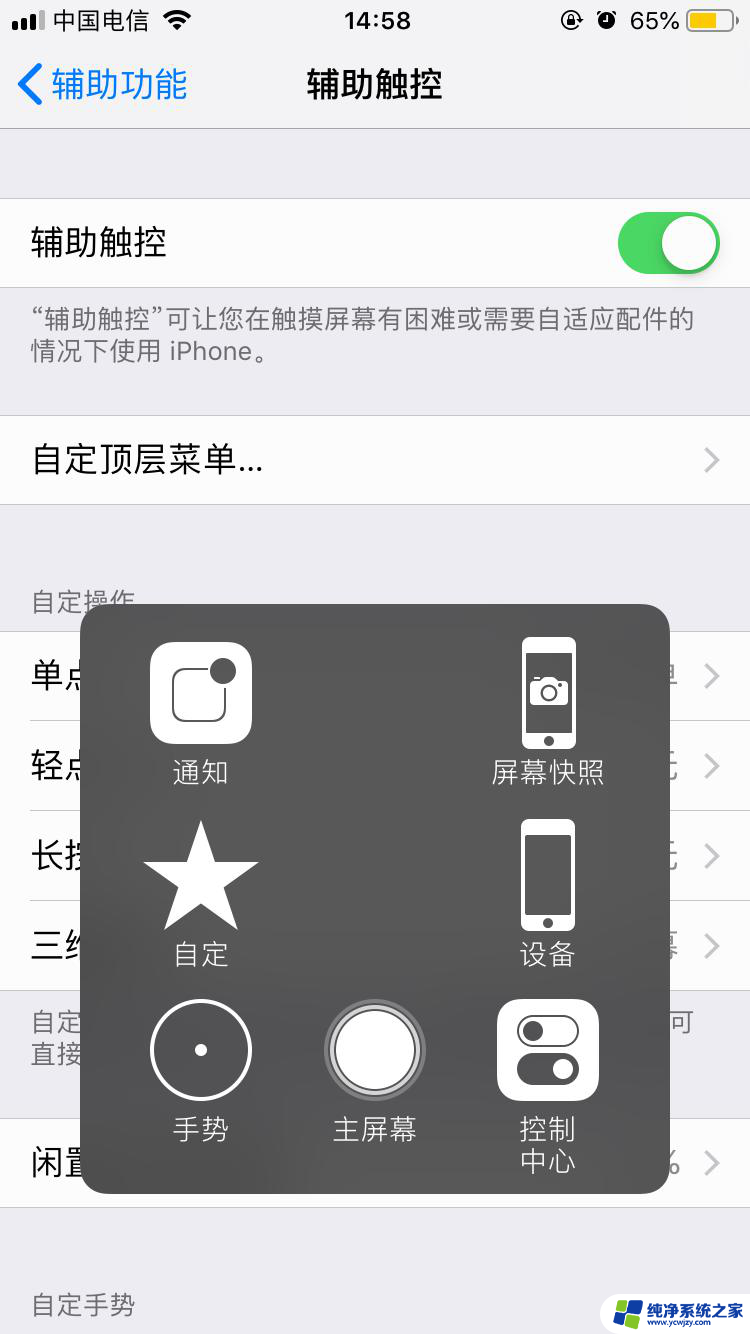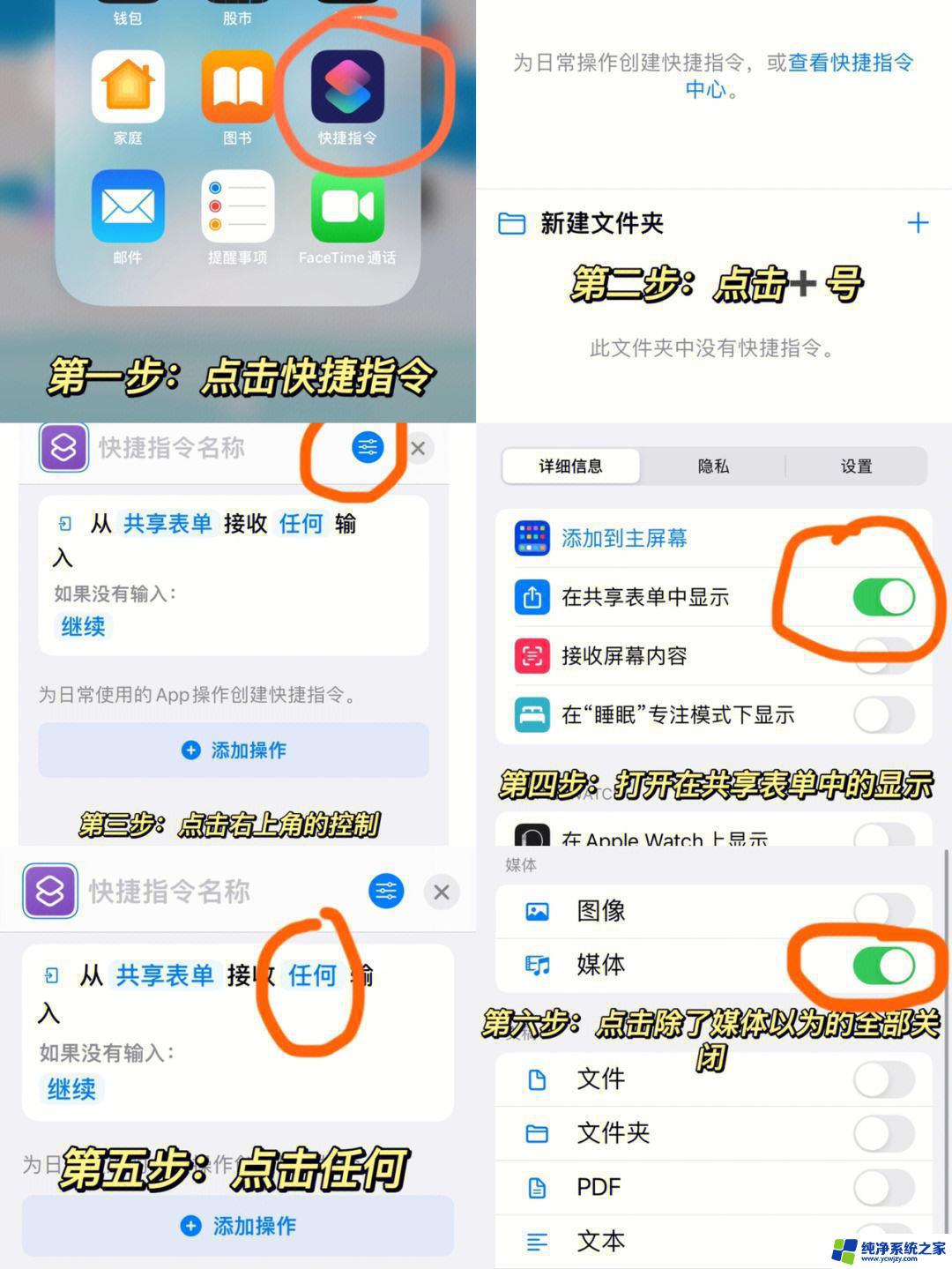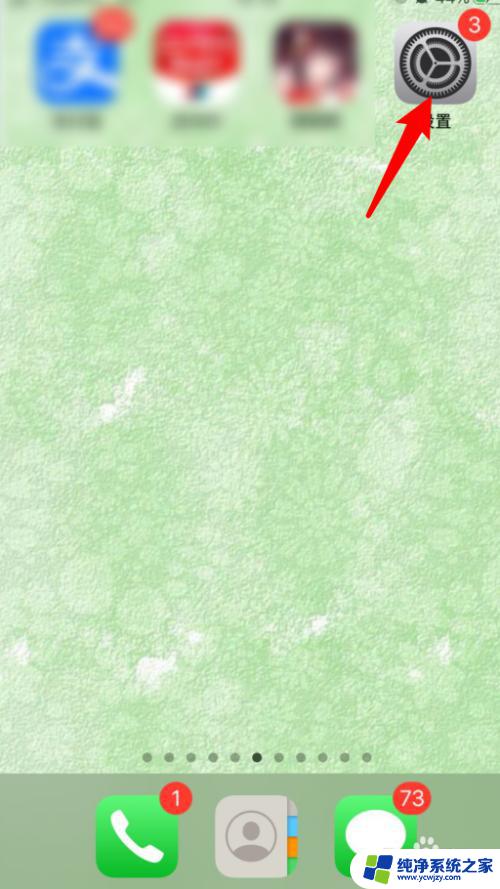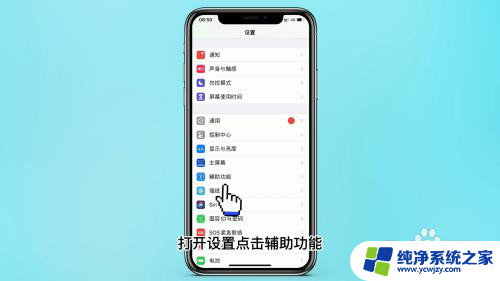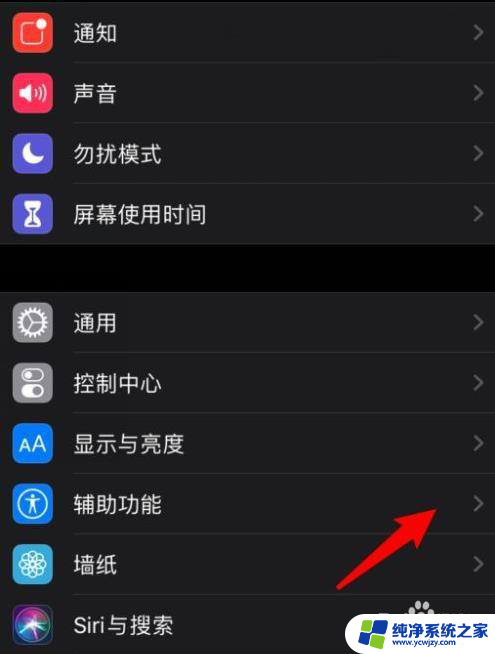iphone截图怎么截灵动岛 苹果14promax截图教程带灵动岛
更新时间:2024-02-21 09:02:33作者:jiang
iPhone截图功能的便捷性和实用性一直以来备受用户们的喜爱,而随着苹果14 Pro Max的发布,其截图功能更是得到了升级,其中最吸引人的特点之一便是新增了灵动岛截图功能。这一功能不仅可以让我们更轻松地捕捉屏幕上的内容,还能为截图添加更多的创意和趣味,使我们的截图更加生动活泼。如何使用iPhone的灵动岛截图功能呢?接下来我们将为大家详细介绍iPhone 14 Pro Max的截图教程,帮助大家轻松掌握这一令人期待的功能。
具体步骤:
1.首先,打开苹果手机设置。点击“辅助功能”。
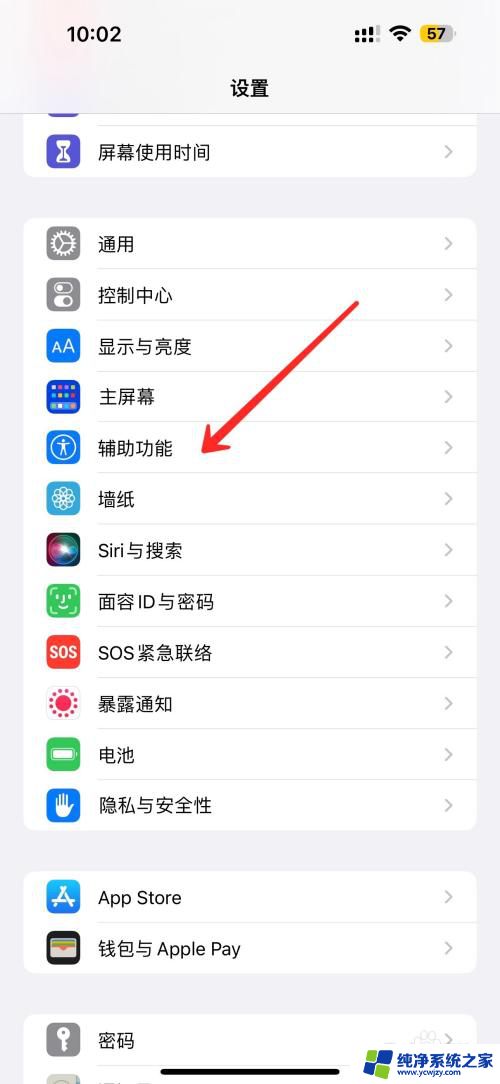
2.然后,进入辅助功能页面后。点击“触控”。
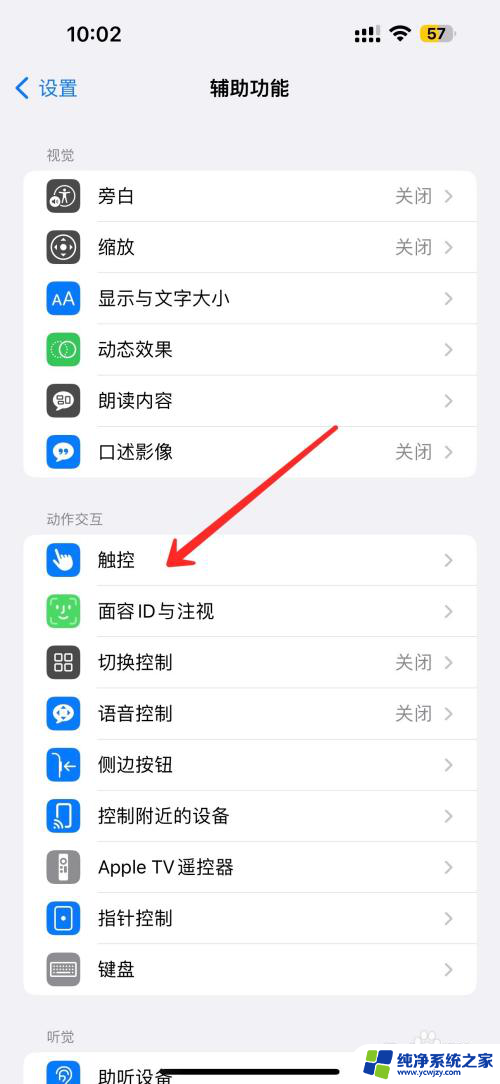
3.接着,点击“辅助触控”。
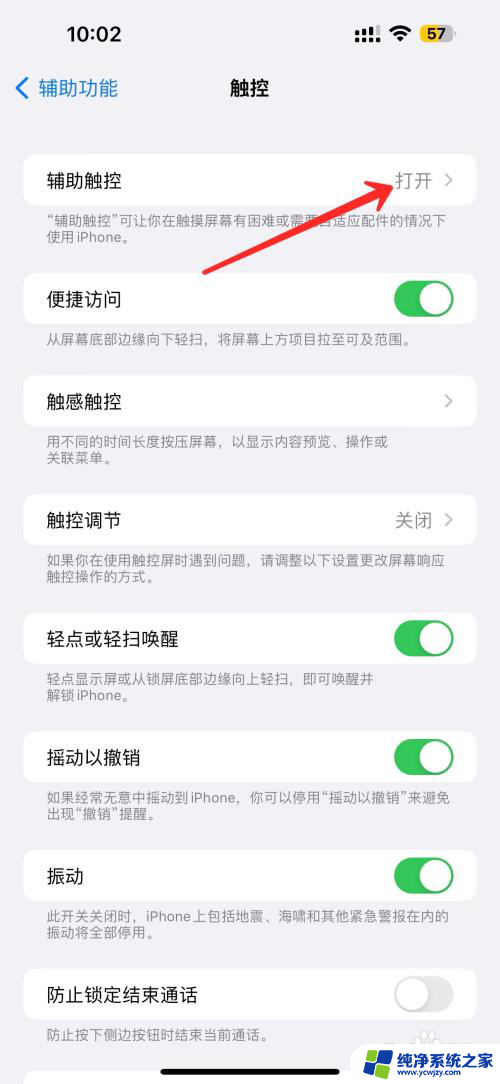
4.之后,在辅助触控页面。点击“单点”并打开。
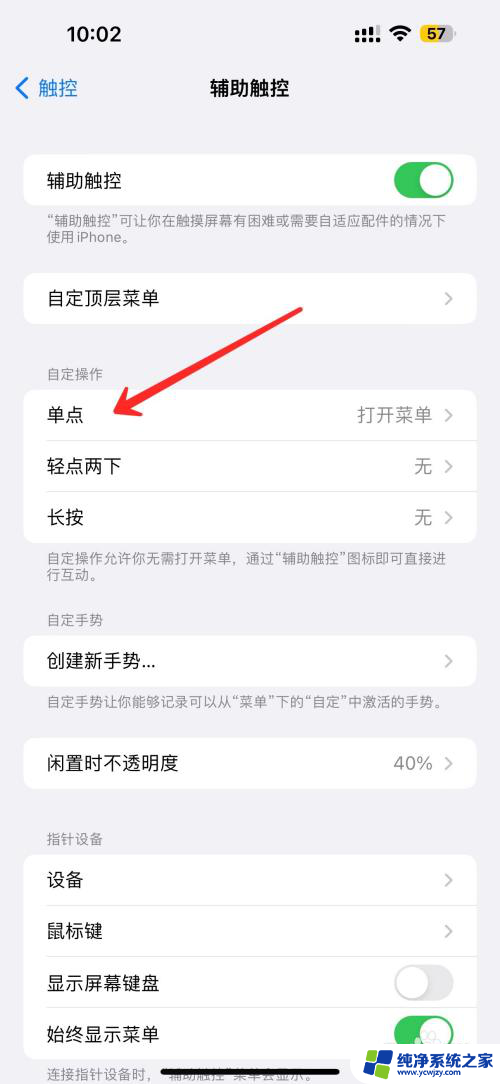
5.最后,将“单点”设置为截屏。这样截图的时候就可以显示灵动岛了。
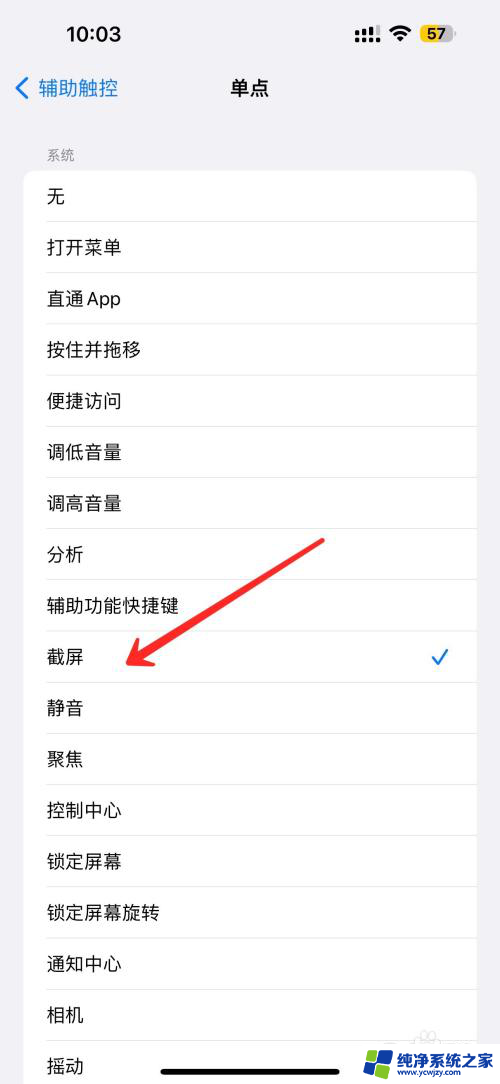
以上是如何截取灵动岛的iPhone屏幕截图的全部内容,如果您遇到相同的问题,可以参考本文中介绍的步骤进行修复,希望这对您有所帮助。